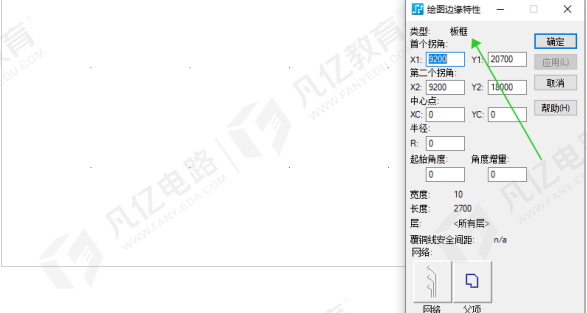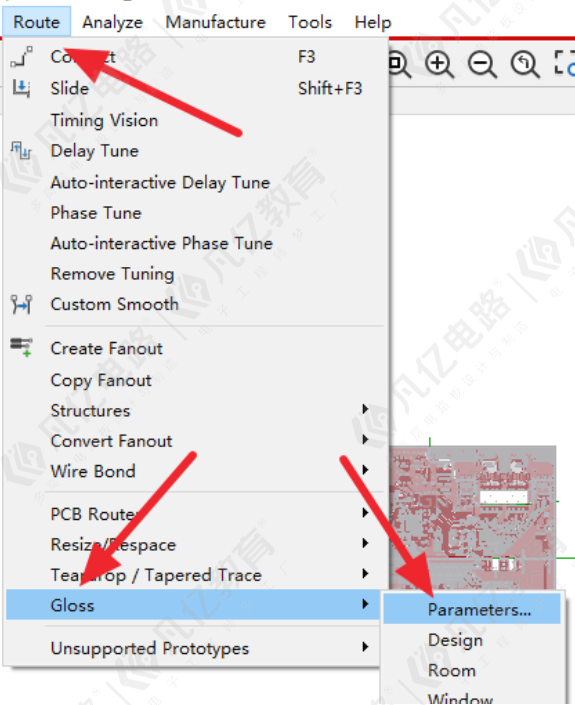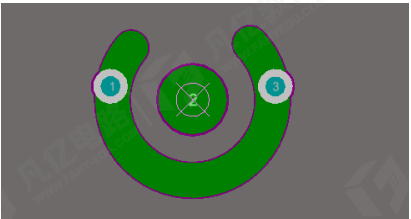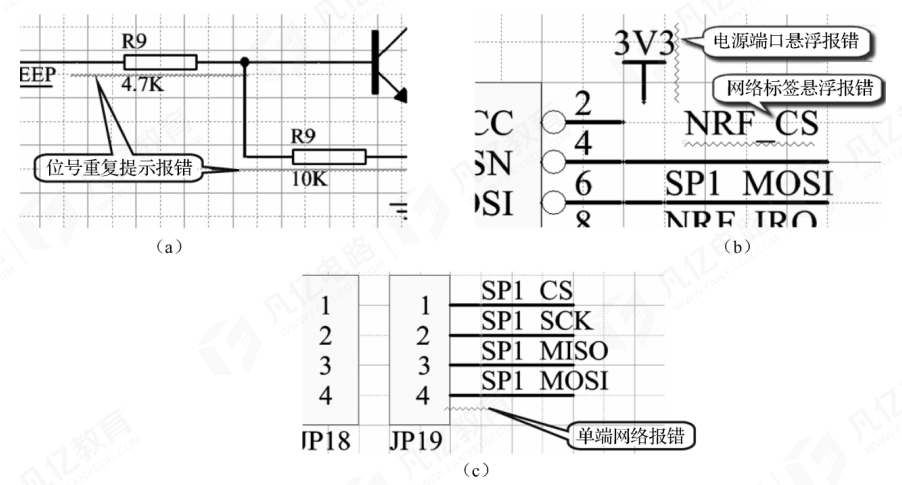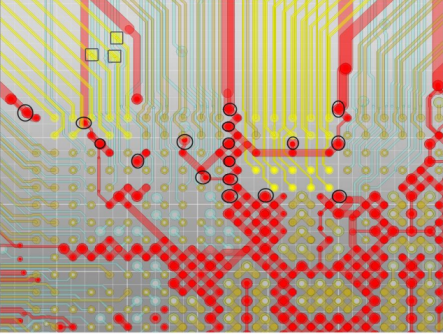凡亿教育-可可
凡事用心,一起进步打开APP
公司名片Orcad Capture元件库编辑器界面简介
浏览量:435
发布时间2023-09-01 11:18:37
元件库设计是电子设计中最开始的模型创建,通过元件库编辑器画线、放置管脚、调整矩形框等编辑操作创建出需要的电子元件模型,如图2-2所示,这里对元件库进行初步介绍,整个界面可分为若干个工具栏和面板。
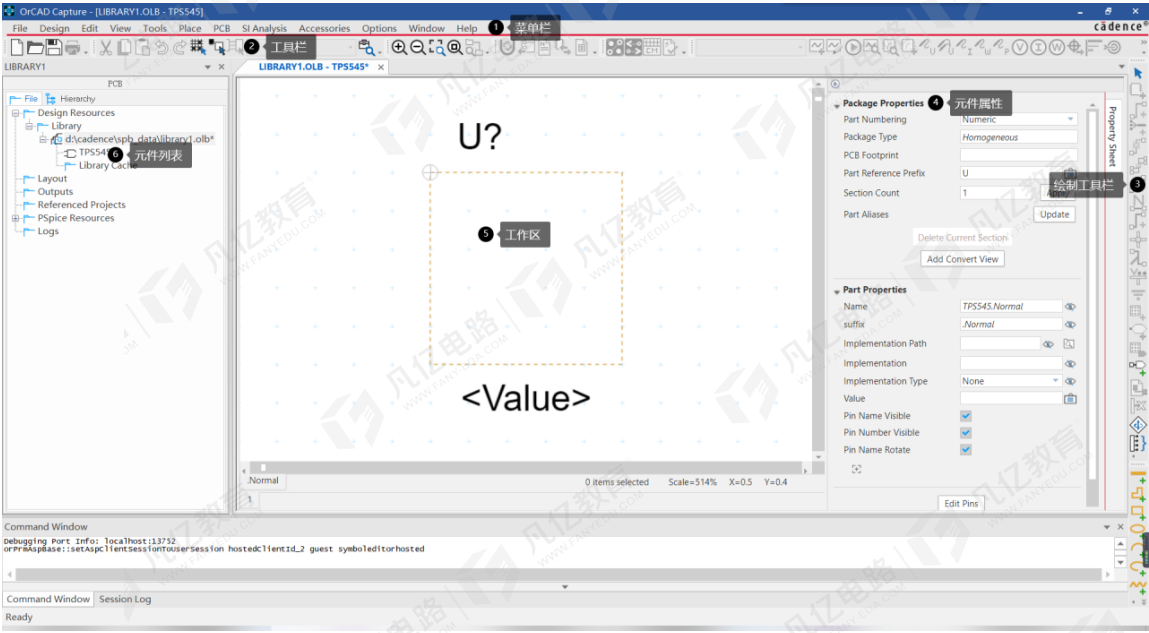
图2-2 OrCAD Capture编辑界面
2.菜单栏
File(文件):用于实现对文件的新建、打开、保存等操作。
Design(设计):用于新增原理图、元器件等,移除、更新等操作。
Edit(编辑):用于实现编辑操作,包括撤销、取消、复制及粘贴等。
View(查看):用于实现视图操作,包括窗口的放大、缩小,工具栏的打开、关闭及网 格的设置、显示等操作。
Place(放置):用于放置电气导线及非电气对象。
SI Analysis(仿真):用于电路SI仿真设计。
Options(参数):用于对各参数选项的设置。
Window(窗口):改变窗口的显示方式,可以切换窗口的双屏或者多屏显示。
Help(帮助):查看OrCAD Capture的新功能、快捷键等。
3.工具栏
工具栏是菜单栏的延伸显示,对操作频繁的命令提供快捷按钮显示的方式。
4.绘制工具栏
通过这个工具栏,可以方便地放置常见的IEEE符号、线、圆圈、矩形等绘图元素,如图2-3所示。
Draw Electrical:用来放置管脚等。
Draw Graphical:用来绘制外形框,如方形框,多边形等。

图2-3 绘制工具栏
5.工作面板
元件列表:用于符号的新建、编辑、重命名、复制、剪切等操作。
工作区:用于元器件的编辑,绘制符号的外形及管脚等。
元件属性:编辑元件属性,可以设置元件符号的命名、管脚名、管脚号等。
声明:本网站所收集的部分公开资料来源于互联网,转载的目的在于传递更多信息及用于网络分享,并不代表本站赞同其观点和对其真实性负责,也不构成任何其他建议。仅供学习交流使用,不构成商业目的。版权归原作者所有,如果您发现网站上有侵犯您的知识产权的作品,请与我们取得联系,我们会及时删除。
侵权投诉